Iklan
Salah satu hal yang benar-benar mengganggu orang tentang Microsoft adalah kegemaran mereka untuk menginstal perangkat lunak pada PC mereka yang tidak semua orang inginkan. OneDrive pada Windows 10 dan 8 adalah contoh yang bagus.
Jika Anda bertanya kepada Microsoft, mereka akan mengatakan bahwa menghapus OneDrive tidak mungkin. Ini tampaknya melekat pada Windows 10 seperti sepasang kembar Siam yang terlalu protektif, tetapi banyak orang sejak itu membuktikan bahwa itu sama sekali tidak benar. Anda BISA menghapusnya jika Anda mau, dan banyak orang ingin, karena bug telah ditemukan yang menghentikan mereka mengakses folder mereka, sebaik seluruh saga file pintar Cara Mengganti File Smart OneDrive di Windows 10Microsoft memecahkan OneDrive di Windows 10 untuk pengguna yang berdaya guna. Penghapusan placeholder, juga dikenal sebagai file pintar, telah mengecewakan banyak pengguna yang memutakhirkan dari Windows 8.1. Kami telah menyusun beberapa solusi. Baca lebih banyak . Anda juga dapat menghapusnya jika sudah memilih
tetap dengan Windows 8.1 Cara Menonaktifkan Microsoft OneDrive di Windows 8.1Anda harus bebas memilih di mana data Anda disimpan. Walaupun memiliki solusi sinkronisasi awan otomatis adalah ide bagus, mungkin Anda tidak suka OneDrive. Berikut cara menonaktifkannya. Baca lebih banyak untuk saat ini.
Metode ini sedikit berbeda, tergantung pada versi Windows 10 yang Anda miliki. Jadi kami akan bersikap baik dan menutup semuanya untuk Anda. Jika Anda memiliki pembenci OneDrive di keluarga atau lingkaran teman Anda, pastikan untuk meneruskan artikel ini kepada mereka.
Pengguna Rumah Windows 10
Putuskan Tautan OneDrive
Pertama, cari ikon cloud OneDrive di Area Notifikasi Anda (area di bagian bawah layar, di sebelah jam Anda). Seharusnya terlihat seperti ini:

Klik kanan dan pilih Pengaturan pilihan.
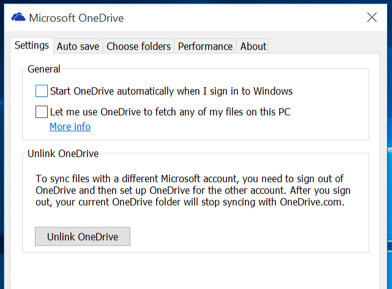
Untick Mulai OneDrive secara otomatis ketika saya masuk ke Windows dan itu akan menghentikan program sinkronisasi dari boot setiap kali Anda memulai Windows. Sekarang tekan Putuskan Tautan OneDrive dan ini akan memutuskan koneksi program sinkronisasi dari folder di File Explorer. Awan OneDrive biru yang biasanya duduk di sebelah folder File Explorer kuning sekarang akan menghilang, menjadikannya folder normal.
Sekarang, lanjutkan dan nonaktifkan program sinkronisasi OneDrive dari komputer Anda. Gunakan sesuatu seperti CCleaner Bantu CCleaner Hapus Semua File Kelebihan Anda Dengan CCEnhancerTambahkan 450 program tambahan ke CCleaner yang sudah luas. Program tidak resmi membuat alat pemeliharaan sistem Piriform yang terkenal bahkan lebih bermanfaat, dengan meningkatkan jumlah perangkat lunak yang didukungnya. CCEnhancer membuat CCleaner lebih baik ... Baca lebih banyak atau Revo Uninstaller Revo Uninstaller Akan Memburu Bloatware Anda Baca lebih banyak untuk memastikan Anda mendapatkan semua jejaknya.
Menghapus Folder dari Komputer Anda
OK, menghapus folder sebenarnya dari File Explorer melibatkan tangan Anda sedikit kotor, dan menyelidiki Registry Windows Apa itu Registri Windows dan Bagaimana Saya Mengeditnya?Jika Anda perlu mengedit registri Windows, membuat beberapa perubahan cepat itu mudah. Mari belajar cara bekerja dengan registri. Baca lebih banyak . Jangan panik, karena itu sangat mudah. Aku bahkan akan memegang tanganmu yang gemetaran untukmu.
Pertama, di keyboard Anda, tekan tombol Windows + R untuk membuka menu Run. Saat kotak muncul, ketikkan
regedit
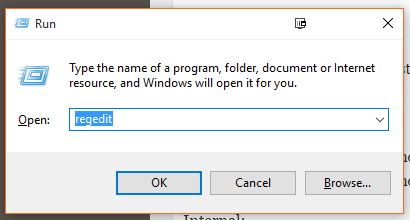
Anda akan mendapat peringatan, menanyakan apakah Anda yakin. Klik Iya, dan kotak Registry akan terbuka.
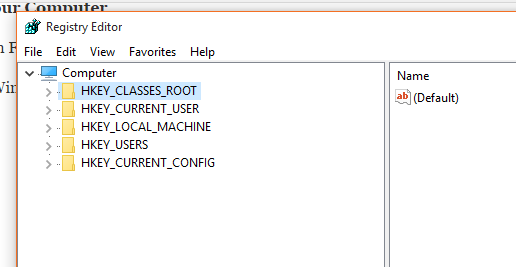
Cara tercepat untuk menemukan apa yang Anda cari, adalah dengan menggunakan pintasan keyboard CTRL + F. Ini akan membuka kotak pencarian di dalam Registry Editor. Di kotak itu, ketikkan yang berikut ini:
Sistem. IsPinnedToNameSpaceTree
Itu akan segera membawa Anda ke kotak yang benar.
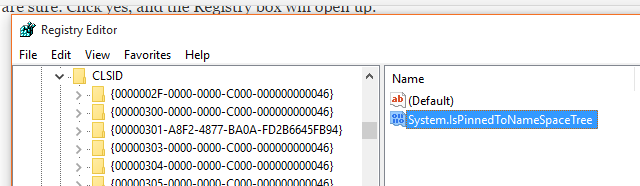
Klik dua kali Sistem. IsPinnedToNameSpaceTree dan Anda akan mendapatkan kotak ini:
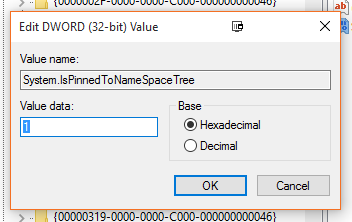
Dalam Nilai data kotak, ubah 1 menjadi a 0, klik baik, dan tutup Editor Registri. Sekarang restart komputer Anda. Folder OneDrive hilang. Adios.
Ada juga sebuah metodemengambang tentang Reddit, yang merekomendasikan untuk menghapus OneDrive. Kamu harus tidak coba ini, jika ada kemungkinan Anda ingin OneDrive kembali, karena kami tidak tahu apakah itu mungkin tanpa mengatur ulang Windows 10 Cara Factory Reset Windows 10 atau Use System RestorePelajari bagaimana Pemulihan Sistem dan Pengaturan Ulang Pabrik dapat membantu Anda selamat dari semua bencana Windows 10 dan memulihkan sistem Anda. Baca lebih banyak .
Pengguna Windows 10 Professional, Enterprise, & Education
Sekarang kalian memiliki kesepakatan yang manis karena sangat mudah bagi Anda untuk membuang dan sepenuhnya menonaktifkan sistem OneDrive. Silakan dan matikan / copot OneDrive seperti yang dijelaskan di atas, lalu lakukan hal berikut.
Di menu Mulai, ketik:
gpedit.msc
Ini akan membuka Editor Kebijakan Grup. Ketika itu terbuka, navigasikan ke:
Kebijakan Komputer Lokal \ Konfigurasi Komputer \ Template Administratif \ Komponen Windows \ OneDrive
Sesampai di sana, klik dua kali opsi yang mengatakan Cegah penggunaan OneDrive untuk penyimpanan file ubah ke Diaktifkan, dan klik baik.

Dan itu dia. Ciao UnoDrive. Yap, saya katakan itu mudah bagi kalian.
Perhatikan bahwa Anda tidak akan dapat melihat atau mengakses OneDrive di mana pun, termasuk dari aplikasi dan file OneDrive pemilih, File Explorer, aplikasi Windows Store, dan Anda tidak akan dapat menyinkronkan file secara otomatis menggunakan Kamera Gulungan.
Alternatif untuk OneDrive
Anda tidak boleh dipaksa untuk menggunakan sesuatu yang bertentangan dengan keinginan Anda. Dan Anda seharusnya tidak harus melihatnya di sistem Anda juga, memberi Anda jahat "Aku masih di sini tolol!" menatap. Jadi itu sebabnya, jika Anda memiliki dendam serius terhadap OneDrive, Anda harus dapat menghapusnya. Juga, di masa depan, jika Anda tiba-tiba jatuh cinta lagi dengan OneDrive, semuanya benar-benar dapat dibalik. Lakukan saja kebalikan dari apa yang saya katakan lakukan di atas.
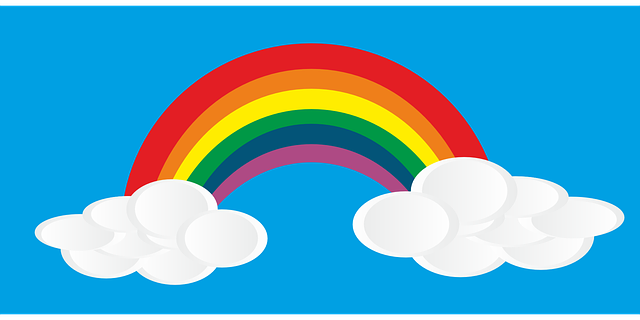
Penawaran Internet BANYAK alternatif untuk OneDrive 5 Opsi Fileshare Yang Bekerja Dari Desktop WindowsBagikan file Anda langsung dari tempat Anda menggunakannya dan simpan - komputer Anda. Aplikasi desktop menawarkan fitur berbagi lanjutan dan dapat digunakan untuk menyimpan file yang dicadangkan di Cloud. Baca lebih banyak , dan mereka semua berusaha mengalahkan satu sama lain setiap hari dengan penawaran khusus. Layanan terbaik sejauh ini adalah Dropbox, yang bisa dibilang memiliki pengenalan nama tertinggi dan alat-alat listrik terbaik 5 Alat Untuk Pengguna Power DropboxPopularitas Dropbox membuatnya sulit untuk mulai menggunakan segala jenis penyimpanan cloud lainnya. Berikut adalah 5 alat tambahan untuk Anda jika Dropbox adalah bagian penting dari alur kerja web Anda. Baca lebih banyak . Tetapi mereka menenggelamkan diri dengan menagih terlalu banyak uang.
Pesaing utama lainnya tentu saja google Drive, yang merupakan tanah murah Google Mulai Mengenkripsi Pencarian, Memotong Harga Penyimpanan Untuk Google DriveAda berita besar dari Mountain View saat Google bersiap untuk menghadapi pemerintah dan juga perusahaan penyimpanan online saingan seperti Dropbox. Baca lebih banyak . Tetapi Anda mungkin juga memiliki masalah dengan Google, khususnya jika Anda menghargai privasi Anda Cara Menghapus Data Anda Dari Google & Mencoba Mendapatkan Kembali Beberapa Privasi AndaMenghapus semua jejak Anda dari web tidak mudah, tetapi setelah membaca Dragnet Nation oleh Julia Angwin Anda mungkin hanya ingin mencoba. Saatnya untuk berhenti rela membuang privasi Anda. Baca lebih banyak . Tapi Google Documents layak digunakan Google Documents vs. Microsoft Word: The Death Match untuk Riset ResearchSolusi online menjadi norma. Kami memutuskan untuk melihat bagaimana Microsoft Word menghadapi Google Documents. Mana yang akan melakukan makalah penelitian yang lebih baik? Baca lebih banyak , jadi Anda mungkin ingin mempertahankan akun Drive hanya untuk itu. Anda mendapatkan 15GB gratis 7 Tips & Trik Untuk Maksimalkan Google DriveGoogle Drive adalah layanan hebat, tetapi menginstal aplikasi Google Drive dan menyinkronkan beberapa file hanyalah langkah pertama. Trik ini akan membantu Anda memanfaatkan Google Drive, keduanya di desktop ... Baca lebih banyak , dibandingkan dengan Dropbox 2GB yang sangat sedikit.
Pilihan lain? Ya, ada Box, Mega, SpiderOak, iCloud, dan Sugarsync, untuk menyebutkan beberapa saja. Bahkan, pasar ini sepenuhnya jenuh, seperti halaman Alternatif ini ditampilkan. Baru kemarin saya mendengar hal-hal yang sangat baik SpiderOak SpiderOak - Solusi Pencadangan & Berbagi Data Online [Cross-Platform] Baca lebih banyak , yang mengenkripsi file Anda, dan mengklaim mereka tidak memiliki cara untuk membuka kunci file tersebut jika terpaksa melakukannya. Tentu saja, Anda bisa mengenkripsi file Anda dengan VeraCrypt (penerus Truecrypt TrueCrypt Is Dead: 4 Alternatif Enkripsi Disk Untuk WindowsTrueCrypt tidak lebih, tetapi untungnya ada program enkripsi lain yang bermanfaat. Meskipun mereka mungkin bukan pengganti yang tepat, mereka harus sesuai dengan kebutuhan Anda. Baca lebih banyak ), jika Anda ingin menggunakan layanan lain.
OneDrive atau Tidak ke OneDrive, Itulah Pertanyaannya
Jadi pada akhirnya, itu semua tergantung pada preferensi pribadi. Jika Anda seorang fanboy Windows (atau perempuan), maka Anda pergi OneDriving dan bersenang-senang. Tetapi jika tidak, jangan biarkan Redmond memberi tahu Anda apa yang seharusnya atau tidak Anda miliki di PC Anda. Itu pilihanmu.
Apa pilihan Anda dan mengapa? Beri tahu kami di komentar.
Gambar Bebas Atribusi Disediakan Gratis Dengan Pixabay
Mark O'Neill adalah jurnalis lepas dan bibliophile, yang telah menerbitkan berbagai hal sejak tahun 1989. Selama 6 tahun, dia adalah Managing Editor MakeUseOf. Sekarang dia menulis, minum terlalu banyak teh, bergulat dengan anjingnya, dan menulis lagi. Anda dapat menemukannya di Twitter dan Facebook.